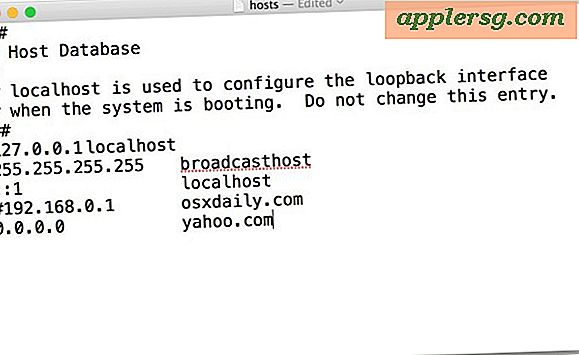मैक ओएस एक्स में सफारी फ्रीज और क्रैशिंग का समस्या निवारण

कुछ मैक उपयोगकर्ताओं ने पाया है कि ओएस एक्स एल कैपिटन, ओएस एक्स योसमेट और मैकोज सिएरा सहित मैक ओएस एक्स सिस्टम सॉफ्टवेयर के कुछ संस्करणों को अपडेट करने के बाद सफारी वेब ब्राउज़र काफी कम स्थिर हो गया है। यह सफारी की आवधिक दुर्घटनाओं से हो सकता है जो सफारी को पूरी तरह से ठंडा करने से पहले कभी नहीं हुआ, सफारी पूरी तरह से लॉन्च होने से इनकार करने से इंकार कर देता है।
समस्या निवारण ऐप क्रैश निराशाजनक हो सकता है, लेकिन सफारी के लिए विशिष्ट कुछ युक्तियां हैं जो सफारी ब्राउज़र के साथ अस्थिरता को हल करने में मदद कर सकती हैं। यदि आप मैक ओएस एक्स के तहत नियमित रूप से सफारी क्रैशिंग या फ्रीजिंग का अनुभव कर रहे हैं चाहे योसैमेट या नए में हो और आप सफारी को पहले से ही राहत नहीं दे चुके हैं, तो नीचे दिए गए प्रत्येक चरण का पालन करें। यदि सभी समस्या को हल करने में विफल रहते हैं, तो हम भी उचित कार्यवाही की पेशकश करेंगे।
1: सॉफ्टवेयर के नवीनतम संस्करणों में अपडेट करें
अक्सर सफारी और ओएस एक्स के नवीनतम संस्करण को अपडेट करना यादृच्छिक दुर्घटनाओं का समाधान करने के लिए पर्याप्त है, विशेष रूप से यदि कारण एक ज्ञात बग के कारण होता है जिसे बाद में तय किया गया है। कई उपयोगकर्ता सॉफ़्टवेयर अपडेट पर पीछे आते हैं, जो इसे आसान पहली सिफारिश बनाता है।
सामान्य रूप से, आपको सिस्टम सॉफ़्टवेयर को अपडेट करने से पहले त्वरित बैकअप करना चाहिए।
- ऐप्पल मेनू> ऐप स्टोर> अपडेट पर जाएं और उपलब्ध मैकोज़ एक्स और / या सफारी के किसी भी संस्करण को इंस्टॉल करें
यह अकेले सफारी को ठंड लगने से दुर्घटनाग्रस्त होने में समस्या का समाधान कर सकता है। उदाहरण के लिए, यदि आप मैक ओएस एक्स 10.10 पर हैं, तो 10.10.1 को अपडेट करना या बाद में सफारी 8.0.2 के साथ ठंड या क्रैशिंग समस्याओं को ठीक करने के लिए पर्याप्त हो सकता है।
कुछ बीटा उपयोगकर्ताओं ने बताया है कि सफारी नवीनतम बीटा संस्करणों के तहत अधिक स्थिर हो गया है, जो आम तौर पर व्यापक रिलीज के कुछ सप्ताह बाद होते हैं। यह आगे बताता है कि उपलब्ध होने पर नवीनतम संस्करण को अद्यतन करना एक अच्छा विचार है।
जब आप सफारी को फिर से लॉन्च करते हैं, तो हाल ही के वेब डेटा को तुरंत साफ़ करें और उन वेबसाइटों पर जाने का प्रयास करें जो समस्याएं पैदा कर रहे थे। चीजें अभी ठीक काम कर रही हैं, हालांकि कभी-कभी सफारी को रीसेट करना भी चाल करेगा।
2: मैन्युअल रूप से सफारी कैच खाएं
आप उपयोगकर्ता लाइब्रेरी फ़ोल्डर में जाकर और कुछ लक्षित चाल करके सफारी से संबंधित सभी कैश मैन्युअल रूप से हटा सकते हैं। हम इसे सुरक्षित मोड में करने की अनुशंसा करने जा रहे हैं क्योंकि ओएस एक्स सेफ मोड में बूटिंग कुछ सिस्टम कैश भी डंप करता है।
- मैक को पुनरारंभ करके सुरक्षित मोड में रीबूट करें और तुरंत "Shift" कुंजी दबाए रखें
- खोजक से, कमांड + Shift + G दबाएं और निम्न पथ दर्ज करें:
- सफारी कैश को मैन्युअल रूप से ट्रैश में रखकर निकालें
- इस बार सामान्य रूप से मैक को पुनरारंभ करें
- सामान्य रूप से सफारी खोलें
~/Library/Caches/com.apple.Safari/
अगर सफारी इस बिंदु पर ठीक काम करती है, तो आपको कुछ और करने की आवश्यकता नहीं है। यदि समस्या बनी रहती है, तो अगले चरणों के साथ आगे बढ़ें।
3: थर्ड पार्टी एक्सटेंशन और प्लगइन्स को अक्षम करें
फ़्लैश समस्याएं पैदा करने के लिए कुख्यात है, और कई अन्य वीडियो और एनीमेशन प्लगइन्स भी समस्याग्रस्त हो सकते हैं। एडोब एक्रोबैट रीडर प्लगइन को योसामेट में सफारी के साथ मुद्दों का कारण बनने के लिए भी जाना जाता है। या तो इन एक्सटेंशन और प्लगइन्स को अक्षम या निकालने से अक्सर प्लगइन के लिए विशिष्ट समस्या का समाधान हो सकता है, जैसे कि सफारी केवल फ़्लैश वीडियो या सिल्वरलाइट एनीमेशन लोड होने पर ही क्रैश हो जाती है।
- सफारी से बाहर निकलें (यदि यह खुला है और अभी तक क्रैश नहीं हुआ है)
- खोजक से, कमांड + Shift + G दबाएं और निम्न पथ दर्ज करें:
- डेस्कटॉप पर एक नया फ़ोल्डर बनाएं जैसे "प्लगइन बैकअप", और उस फ़ोल्डर में संदिग्ध तृतीय पक्ष प्लगइन्स खींचें - आप इन्हें एक सुलभ फ़ोल्डर में रख रहे हैं ताकि आप आसानी से प्लगइन को मूल में ले जाकर परिवर्तन को पूर्ववत कर सकें ज़रूरी
- सफारी पुनः लॉन्च करें
/Library/Internet Plug-ins/
यह थोड़ा और उन्नत है, इसलिए आपको कुछ तीसरे पक्ष के प्लगइन के साथ कुछ परिचित होना चाहिए जो आपने स्वयं स्थापित किया है और मूल क्या आता है। विशेष रूप से तीसरे पक्ष के प्लगइन पर फ़ोकस करें, यदि आप सुनिश्चित नहीं हैं कि वे क्या हैं या यदि आपको पता नहीं है कि आप क्या कर रहे हैं तो प्लगइन को न हटाएं।
इसी प्रकार, जावा का एक नया संस्करण भी सहायक हो सकता है यदि कठिनाइयों केवल उन साइटों के साथ होती है जो जावा के शानदार उपयोग करते हैं।
4: सफारी अभी भी क्रैशिंग? बचाव के लिए क्रोम या फ़ायरफ़ॉक्स
अगर सफारी अभी भी लगातार मुद्दों का सामना कर रहा है, तो समय के लिए क्रोम या फ़ायरफ़ॉक्स का उपयोग करने के लिए आपकी सबसे अच्छी शर्त हो सकती है। दोनों स्वतंत्र और उत्कृष्ट वेब ब्राउज़र हैं, मेरी निजी वरीयता क्रोम के लिए है लेकिन कई उपयोगकर्ता फ़ायरफ़ॉक्स की पूजा करते हैं। दोनों को आजमाएं और जो भी आप पसंद करते हैं उसके साथ चलें:
- मोज़िला से फ़ायरफ़ॉक्स मुक्त करें
- क्रोम को Google से मुक्त करें
किसी अन्य ब्राउज़र का उपयोग करना समाधान की तुलना में एक वर्कअराउंड का स्पष्ट रूप से अधिक है। यह एकमात्र विकल्प तब तक छोड़ा जा सकता है जब तक ओएस एक्स के लिए कोई अन्य सिस्टम अपडेट या सफारी के लिए बग फ़िक्स रिलीज़ उपलब्ध न हो, जो आप अनुभव कर रहे किसी विशिष्ट समस्या का समाधान कर सकते हैं।
क्या आपने ओएस एक्स 10.11, 10.11.5, 10.10, ओएस एक्स 10.10.1, या ओएस एक्स 10.10.2 में सफारी दुर्घटनाग्रस्त होने में समस्याएं अनुभव की हैं? क्या आपने इस मुद्दे को हल किया था, और कैसे? हमें टिप्पणियों में बताएं!